إدارة الذاكرة الافتراضية (ملف ترحيل الصفحات) في نظام التشغيل Windows 10
إدارة الذاكرة الافتراضية (Pagefile) في نظام التشغيل Windows 10: (Manage Virtual Memory (Pagefile) In Windows 10: ) الذاكرة الظاهرية هي تقنية لتنفيذ محرك الأقراص الثابتة للكمبيوتر(hard drive) (تخزين ثانوي) لتوفير ذاكرة إضافية للنظام. توجد منطقة ملف ترحيل على القرص الثابت يستخدمها Windows عندما يتم تحميل البيانات الموجودة في ذاكرة الوصول العشوائي(RAM) بشكل زائد ونفاد المساحة المتوفرة. لتحسين نظام التشغيل بأداء أفضل ، من المناسب أن يسمح المرء لنظام Windows بمعالجة أفضل الإعدادات التمهيدية والحد الأقصى وكذلك الحد الأدنى فيما يتعلق بملف الصفحات للذاكرة الظاهرية. في هذا القسم ، سنوجهك لإدارة الذاكرة الظاهرية (Pagefile)(Virtual Memory (Pagefile)) في نظام التشغيل Windows 10(Windows 10) . يحتوي Windows(Windows) على ملف(Virtual Memory)مفهوم الذاكرة الظاهرية حيث يكون ملف Pagefile هو ملف نظام مخفي بامتداد .SYS والذي يتواجد عادةً على محرك أقراص النظام (بشكل عام محرك الأقراص C:). يسمح ملف الصفحات(Pagefile) هذا للنظام بذاكرة إضافية للتعامل مع أحمال العمل بسلاسة مع ذاكرة الوصول العشوائي(RAM) .

ما هي الذاكرة الافتراضية (ملف ترحيل الصفحات)؟(What is Virtual Memory (Pagefile)?)
كما تعلم أن جميع البرامج التي نقوم بتشغيلها تستخدم ذاكرة الوصول العشوائي(RAM) ( ذاكرة الوصول العشوائي(Random Access Memory) ) ؛ ولكن نظرًا لوجود نقص في مساحة ذاكرة الوصول العشوائي(RAM) (RAM ) لتشغيل برنامجك ، يقوم Windows في الوقت الحالي بنقل تلك البرامج التي كان من المفترض تخزينها عادةً في ذاكرة الوصول العشوائي(RAM) إلى موقع محدد على القرص الثابت لديك يسمى ملف ترحيل الصفحات(Paging File) . تستخدم كمية المعلومات المتراكمة مؤقتًا في ملف الترحيل هذا مفهوم الذاكرة الظاهرية(Virtual Memory) . كما نعلم جميعًا ، كلما زاد حجم ذاكرة الوصول العشوائي(RAM) (على سبيل المثال 4 جيجابايت و 8 جيجابايت وما إلى ذلك) في نظامك ، زادت سرعة أداء البرامج المحملة. بسبب(Due) نقص ذاكرة الوصول العشوائي(RAM)الفضاء (التخزين الأساسي) ، يعالج جهاز الكمبيوتر الخاص بك البرامج التي تعمل ببطء ، تقنيًا بسبب إدارة الذاكرة. ومن ثم يلزم وجود ذاكرة افتراضية للتعويض عن الوظيفة. وتجدر الإشارة إلى أنه يمكن لنظامك معالجة البيانات من ذاكرة الوصول العشوائي(RAM) بشكل أسرع بكثير من ذلك النموذج من القرص الصلب لنظامك ، لذلك إذا كنت تخطط لزيادة حجم ذاكرة الوصول العشوائي(RAM) ، فأنت في الجانب المفيد.
حساب (Calculate)الذاكرة(Memory) الافتراضية لنظام التشغيل Windows 10 ( ملف ترحيل الصفحات(Pagefile) )
هناك إجراء محدد لقياس حجم ملف الصفحة الدقيق. يظل الحجم الأولي عند واحد ونصف (1.5) مضروبًا في الحجم الإجمالي للذاكرة في نظامك. أيضًا ، سيكون الحد الأقصى للحجم 3 ضاعف في الحجم الأولي. لذا ، إذا أخذت مثالاً ، حيث لديك 8 جيجابايت (1 جيجابايت = 1،024 ميجابايت × 8 = 8،192 ميجابايت) من الذاكرة. سيكون الحجم الأولي 1.5 × 8192 = 12288 ميجا بايت ويمكن أن يصل الحجم الأقصى إلى 3 × 8192 = 24576 ميجا بايت.
إدارة الذاكرة الافتراضية (ملف ترحيل الصفحات) في نظام التشغيل Windows 10(Manage Virtual Memory (Pagefile) In Windows 10)
تأكد من إنشاء نقطة استعادة(create a restore point) في حالة حدوث خطأ ما.
فيما يلي خطوات ضبط الذاكرة الافتراضية(Virtual Memory) لنظام التشغيل Windows 10 ( ملف ترحيل صفحات(Pagefile) ) -
1. ابدأ صفحة النظام(System Page) بجهاز الكمبيوتر الخاص بك ( Win Key + Pause ) أو انقر بزر الماوس الأيمن على هذا الكمبيوتر(This PC) وحدد خصائص( Properties) من قائمة السياق التي تظهر.

2- قم بتدوين الذاكرة المثبتة لديك مثل RAM
3. انقر فوق ارتباط " إعدادات النظام المتقدمة(Advanced system settings) " من الجزء الأيسر من النافذة.

4- سيظهر لك مربع حوار خصائص النظام.
5. انتقل إلى " علامة التبويب خيارات متقدمة(Advanced tab) " في مربع حوار خصائص (Properties)النظام(System)
6. انقر فوق الزر " إعدادات ... " أسفل قسم (Settings…)الأداء(Performance) في مربع الحوار.

7. انقر فوق " علامة التبويب خيارات متقدمة(Advanced tab) " في مربع الحوار " خيارات (Options)الأداء ".(Performance)
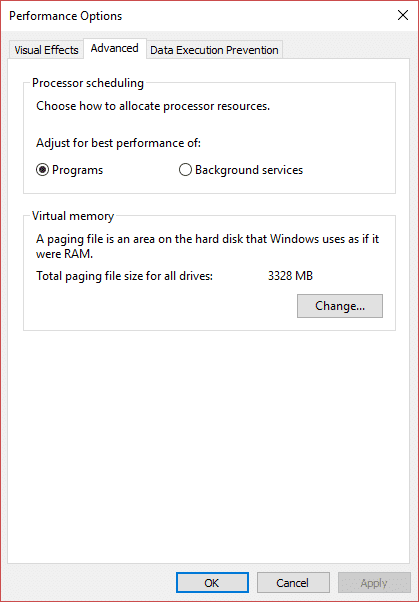
8. انقر فوق الزر " تغيير…(Change…) " أسفل قسم الذاكرة الظاهرية.(Virtual memory section.)

9. قم بإلغاء(Deselect) تحديد خانة الاختيار " إدارة حجم ملف ترحيل الصفحات تلقائيًا لجميع محركات الأقراص(Automatically manage paging file size for all drives) ".
10. حدد زر الاختيار " حجم مخصص(Custom size) " وأدخل الحجم الأولي بالإضافة إلى الحجم الأقصى(enter the initial size as well as maximum size) المطبق في الحساب والصيغة المذكورة أعلاه بناءً على حجم ذاكرة الوصول العشوائي الخاصة بك.(RAM)

11. بعد إكمال جميع العمليات الحسابية ووضع الحجم الأولي والحجم الأقصى ، انقر فوق الزر " تعيين(Set) " لتحديث التغييرات المتوقعة.
مُستَحسَن:(Recommended:)
- كيفية عرض كلمة المرور المحفوظة في Chrome(How to View Saved Password in Chrome)
- أين يوجد مجلد بدء التشغيل في نظام التشغيل Windows 10؟(Where is the Startup folder in Windows 10?)
- اعرض شاشة Android على جهاز الكمبيوتر الخاص بك دون الحاجة إلى الجذر(Mirror Android Screen to your PC without Root)
- كيفية تغيير لغة النظام في Windows 10(How to Change the System Language in Windows 10)
آمل أن تكون الخطوات المذكورة أعلاه مفيدة ويمكنك الآن بسهولة إدارة الذاكرة الافتراضية (ملف صفحة) في نظام التشغيل Windows 10 ،(Manage Virtual Memory (Pagefile) In Windows 10,) ولكن إذا كان لا يزال لديك أي أسئلة بخصوص هذا البرنامج التعليمي ، فلا تتردد في طرحها في قسم التعليقات.
Related posts
كيفية قراءة ملفات تفريغ الذاكرة في نظام التشغيل Windows 10
إصلاح تعذر إنشاء Java Virtual Machine في نظام التشغيل Windows 10
تعطيل ميزة التكبير / التصغير في نظام التشغيل Windows 10
إنشاء Full System Image Backup في Windows 10 [الدليل النهائي]
كيفية إنشاء System Image Backup في Windows 10
كيفية تشغيل JAR Files على Windows 10
3 Ways إلى Add Album Art إلى MP3 في Windows 10
كيفية تعطيل Windows 10 Firewall
Fix Computer Wo لا تذهب إلى Sleep Mode في Windows 10
إضافة Printer في Windows 10 [GUIDE]
Fix Black Desktop Background في Windows 10
تعطيل Touchpad عند توصيل Mouse في Windows 10
كيفية تقاسم Setup Network Files على Windows 10
تعطيل User Account Control (UAC) في Windows 10
Hide Items من Control Panel في Windows 10
كيفية Fix Corrupted Registry في Windows 10
Fix Unable إلى Delete Temporary Files في Windows 10
كيفية Fix Scaling ل Blurry Apps في Windows 10
Allow or Prevent Devices أنيق Computer في Windows 10
View Chrome Activity بسهولة على Windows 10 Timeline
